Sida loo beddelo qaabka cursor-ka ee astaanta Terminalka Windows
Haddii aad rabto inaad bedesho qaabka cursorka ee profile gudaha Windows Terminal on Windows 10(change the cursor shape for a profile in Windows Terminal on Windows 10) , markaa boostadani waxay noqon kartaa mid waxtar leh. Sida caadiga ah, marka aad gasho profile (dheh PowerShell ama Command Prompt ) gudaha Windows Terminal , cursorku wuxuu ka muuqanayaa qaabka Bar (┃). Laakiin waxaa jira 5 qaab oo kale oo cursor ah oo(5 more cursor shapes) diyaar ah oo aad u isticmaali karto astaanta Terminalka Windows ee(Windows Terminal) gaarka ah.
Waxaad isticmaali kartaa Underscore (_), Vintage (▃), Sanduuqa(Filled box) Buuxsan ( █ ), hoosta labajibbaaran(Double underscore) (‗), iyo sanduuqa faaruq ah(Empty box) (▯) qaababka cursor ee profiles-ka laga heli karo Terminalka Windows(Windows Terminal) . Boostada ayaa kaa caawin doonta taas.
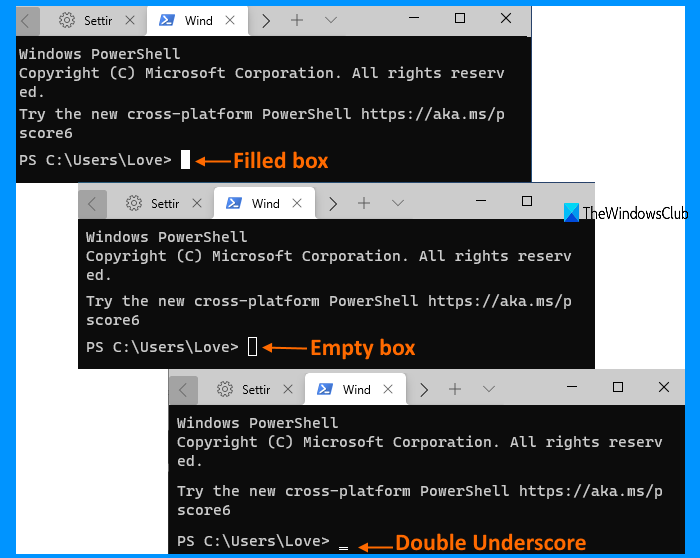
Beddel qaabka cursor Terminal Windows(Windows Terminal)
Waa kuwan tillaabooyinka lagu beddelayo qaabka cursor-ka profile gudaha Windows Terminal on Windows 10 :
- Fur Windows Terminal abka
- Gelida Settings ee Terminalka Windows
- Dooro Profile
- Qaybta Muuqaalka(Appearance) Helitaanka
- Hoos u dhaadhac bogga Muuqaalka
- Dooro qaabka cursor
- Riix badhanka Save .
Marka hore, fur Windows Terminal abka adiga oo isticmaalaya menu -ka bilowga , sanduuqa (Start)raadinta(Search) , ama siyaabo kale.
Hadda gal Settings of Windows Terminal . Waxaad taas ku samayn kartaa laba siyaabood:
- Adigoo isticmaalaya Ctrl+, fur furaha
- Isticmaalka liiska hoos-u-dhaca ee laga heli karo ee ku xiga summada tabka cusub oo gujinaya ikhtiyaarka Settings .

Daaqadda Settings(Settings) , ka dooro astaanta Windows Terminal qaybta bidix oo qaabkeeda cursor aad rabto inaad beddesho.
Haddii aad rabto, waxa kale oo aad marka hore samayn kartaa profile cusub gudaha Windows Terminal(create a new profile in Windows Terminal) ka dibna dooro si aad u bedesho qaabka cursor-keeda.
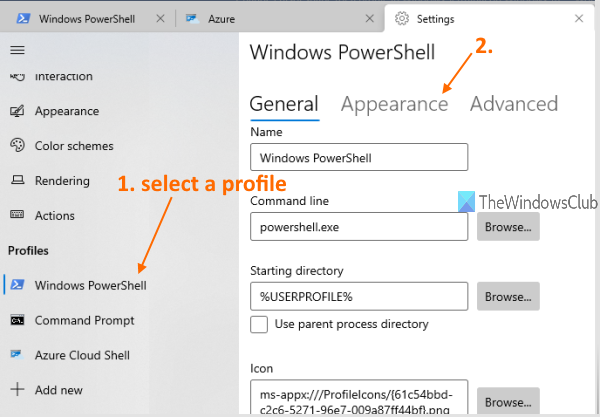
Dhinaca midigta ee astaanta la xushay, gal qaybta muuqaalka(Appearance) , sida lagu muujiyay sawirka kore.
Akhri: (Read:) Talooyin iyo tabaha Terminalka Daaqadaha(Windows Terminal Tips and Tricks) .
Hadda hoos u dhaadhac bogga Muuqaalka(Appearance) oo waxaad arki doontaa qaybta Cursor oo leh dhammaan qaababka cursor ee la heli karo. Dooro qaabka cursor oo taabo badhanka Save ee laga heli karo qaybta midig ee hoose.
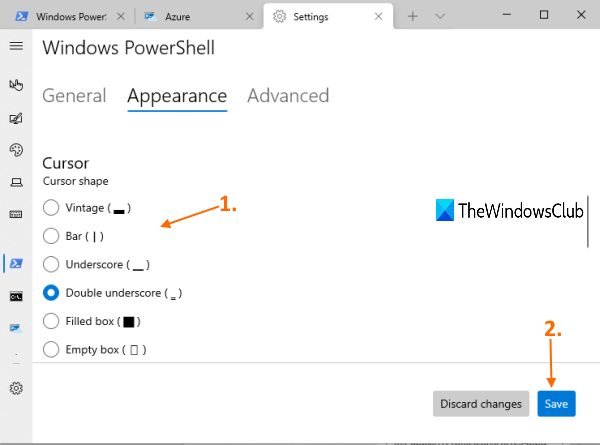
Isbeddellada isla markiiba waa lagu dabaqaa. Kaliya(Just) gal profile-ka waxaadna ogaan doontaa in qaabka cursorka la bedelay. Waxaad isticmaali kartaa isla tillaabooyinka si aad u isticmaashid qaab cursor kale oo isku mid ah ama muuqaallo kale.
Waxaan rajeynayaa inay waxtar leedahay.
Akhri soo socda:(Read next:) Sida dib loogu habeeyo Settings Terminal Windows si ay u noqdaan kuwo asal ah(to reset Windows Terminal settings to default) .
Related posts
Sida loo beddelo xidhmooyinka Furaha ee Default ee Terminalka Windows
Sida loo dejiyo sawirka asalka ah ee Terminalka Windows
Sida loo beddelo dhererka caadiga ah iyo ballaca daaqadda Terminalka Windows
Hagaajinta CTRL+ kuma kordhinayso cabbirka farta gudaha Terminalka Windows
Sida loo sahlo Background Transparent gudaha Terminalka Windows
Sida loo dilo habka Isticmaalka Terminal ee macOS
Sida loo helo abka Windows Terminal-ka
Khiyaamooyinka Gawaarida: Isticmaal Terminalka sida saacada digniinta
Sida ugu dhaqsaha badan qashinka looga faarujiyo macOS Isticmaalka Terminal
Sida loo isticmaalo Network Sniffer Tool PktMon.exe gudaha Windows 10
Sida loo furo Windows Terminal ka maamul ahaan gudaha Windows 11
Kudar Terminalka Furan ee Windows maamule ahaan gudaha Menu Context
Sida loo damiyo Badbaadada Cusbooneysiinta Muuqaalka ee Windows 10
Sida loo isticmaalo Terminalka Windows gudaha Windows 11/10: Hagaha Bilowga
Sideen uga furaa Terminal-ka Mac? (3 siyaabo)
Sida loogu daro Profile cusub gudaha Terminalka Windows
9 siyaabood oo loo furo Terminalka Windows -
Sida loo hubiyo xidhitaanka iyo bilawga Log in Windows 11/10
Waa maxay Terminalka Daaqadaha? -
Sida loo furo Terminalka Linux ee Chromebook
